Omogoči predloge besedila za strojno tipkovnico v sistemu Windows 10
Windows 10 vključuje tipkovnico na dotik za računalnike in tablične računalnike z zaslonom na dotik, ki podpira samodejno popravljanje in samodejne predloge. Ko se dotaknete katerega koli besedilnega polja na tabličnem računalniku, se na zaslonu prikaže tipkovnica na dotik. Windows 10 "Redstone 4" različica 1803 ima možnost, da omogočite samodejno popravljanje in predloge besedila za vašo strojno tipkovnico.
Oglas
 Možno je omogočiti predloge besedila (predvidevanje besedila) za strojno tipkovnico, povezano z vašo napravo.
Možno je omogočiti predloge besedila (predvidevanje besedila) za strojno tipkovnico, povezano z vašo napravo.Funkcija predlaganja besedila za strojno tipkovnico je privzeto onemogočena. Omogočite ga lahko v nastavitvah. Ko omogočite to funkcijo, bo Windows 10 prikazal do tri predloge besedila, medtem ko tipkate v besedilno območje. Oglejte si naslednji posnetek zaslona:
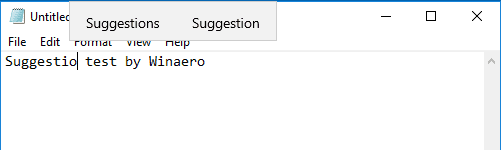
Funkcija predlogov besedila je priročna za ljudi, ki so slabo črkovali in/ali slabi tipkamke (na primer jaz). Vsi delajo tipkarske napake in funkcija predlogov besedila je neverjetno uporabna, da jih popravite, tako kot to lahko storite na pametnih telefonih. Prav tako vam lahko prihrani čas s predvidevanjem besed, če vnesete nekaj črk. Tukaj je opisano, kako ga omogočiti.
Če želite omogočiti predloge besedila za strojno tipkovnico Windows 10, naredite naslednje.
- Odprto Nastavitve.
- Pojdite na Čas in jezik -> Tipkovnica.
- Na desni izberite svojo tipkovnico na seznamu in kliknite gumb Možnosti.

- Na naslednji strani omogočite možnost Prikaži predloge besedila, ko tipkam po strojni tipkovnici Spodaj Strojna tipkovnica kot je prikazano spodaj.

Druga možnost je, da uporabite popravek registra.
Omogočite predloge besedila za tipkovnico strojne opreme s prilagoditvijo registra
- Odprite Aplikacija za urejevalnik registra.
- Pojdite na naslednji registrski ključ.
HKEY_CURRENT_USER\Software\Microsoft\Input\Settings\proc_1\loc_0409\im_1
Oglejte si, kako odpreti registrski ključ z enim klikom.
- Na desni ustvarite novo 32-bitno vrednost DWORD OmogočiHwkbTextPrediction.
Opomba: tudi če ste izvaja 64-bitni Windows še vedno morate ustvariti 32-bitno vrednost DWORD.
Podatke o vrednosti nastavite na 1.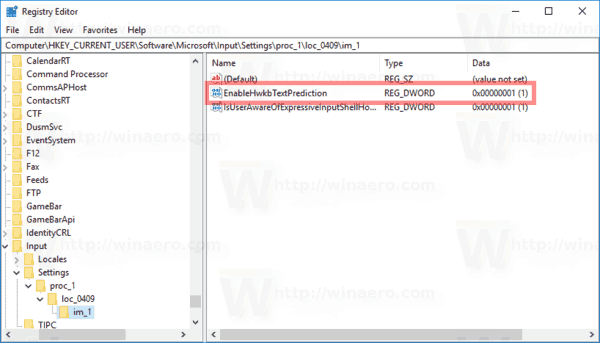
- Odjavite se iz uporabniškega računa in se znova prijavite.
Opomba: The loc_0409 del na poti registra predstavlja angleško tipkovnico. Zamenjati ga morate z ustreznim podključem, ki se ujema z vašim trenutnim jezikom vnosa, npr. loc_0419 za rusko.
Od tega pisanja se zdi, da funkcija predlogov besedila deluje samo za angleški jezik.
To je to.
